Introduction
Este documento descreve as etapas para criar um relatório de problemas do Cisco Security Connector a partir do dispositivo Apple (telefone/tablet).
Contribuído por Jakub Bobko, Javier Martinez e Kenichiro Kato, editado por Yeraldin Sanchez, Engenheiro do TAC da Cisco
Prerequisites
Requirements
A Cisco recomenda que você tenha conhecimento do Cisco Secure Endpoint e do Cisco Security Connector.
Componentes Utilizados
As informações usadas no documento são baseadas neste software:
- Cisco Security Connector versão 1.5
- Apple iOS versão 14.3 e posterior
The information in this document was created from the devices in a specific lab environment. All of the devices used in this document started with a cleared (default) configuration. Se a rede estiver ativa, certifique-se de que você entenda o impacto potencial de qualquer comando.
Informações de Apoio
Se tiver um problema com o Cisco Security Connector, você pode entrar em contato com o Cisco Technical Assistance Center (TAC). Os usuários podem enviar relatórios de problemas do aplicativo e o engenheiro de suporte técnico da Cisco pode trabalhar no relatório de problemas. O endereço de e-mail para o qual enviar relatórios é especificado na página Integração de MDM.
Observação: se integrado ao Umbrella, o endereço de e-mail dos relatórios de problemas é especificado no portal Umbrella.
Quando o aplicativo Cisco Security Connector estiver instalado em um dispositivo, você poderá verificar se o Clarity está em execução.
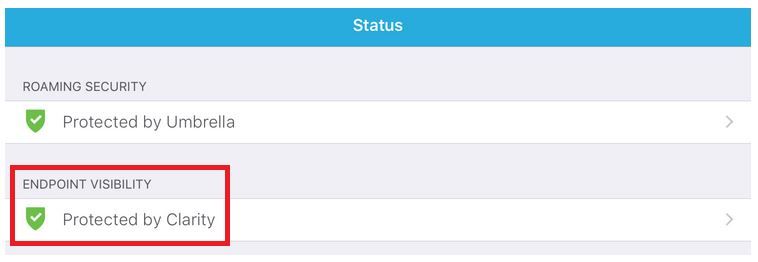
Troubleshoot
Gerar problema de relatório
Etapa 1. Toque no ícone Cisco Security Connector (Conector de segurança da Cisco).
Etapa 2. Navegue até a página inicial e selecione o sinal " i", como mostrado na imagem.
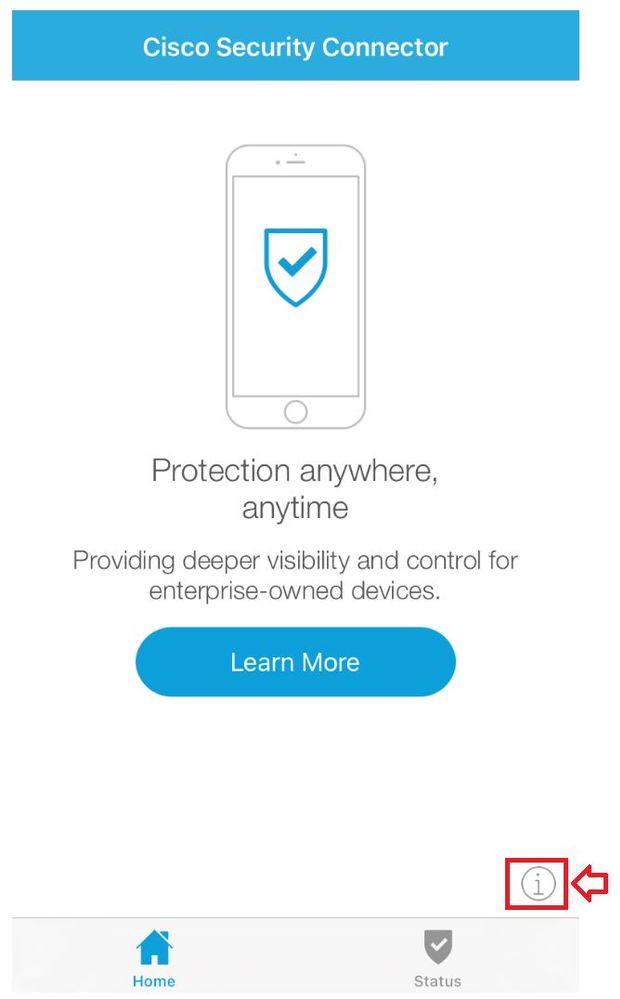
Etapa 3. Toque em Comunicar um problema... , como mostrado na imagem.
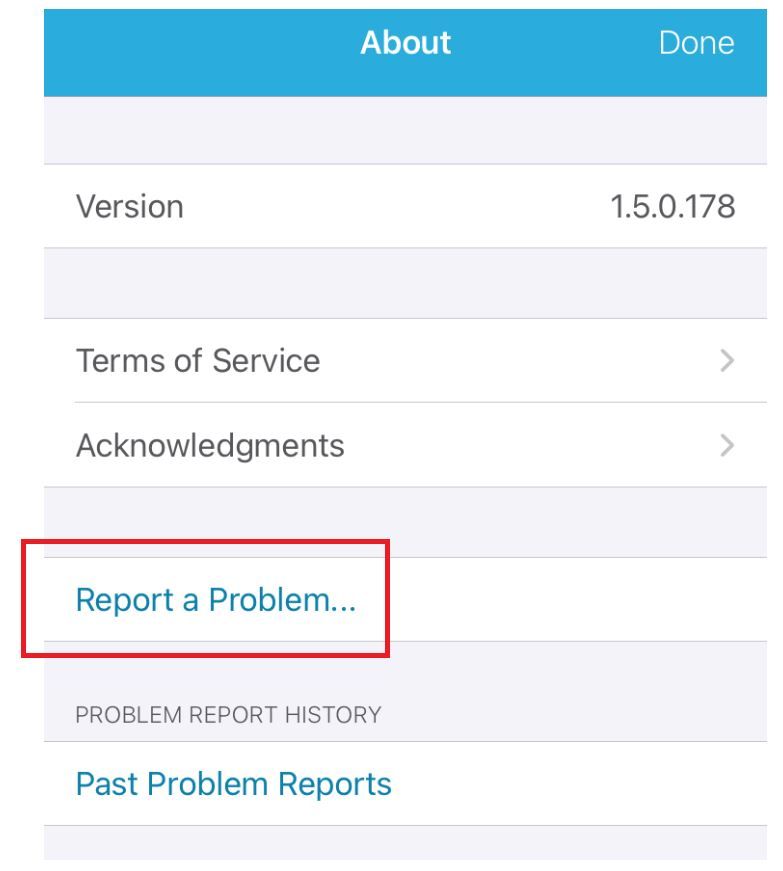
Etapa 4. Siga as instruções na tela para concluir o processo, conforme mostrado na imagem.
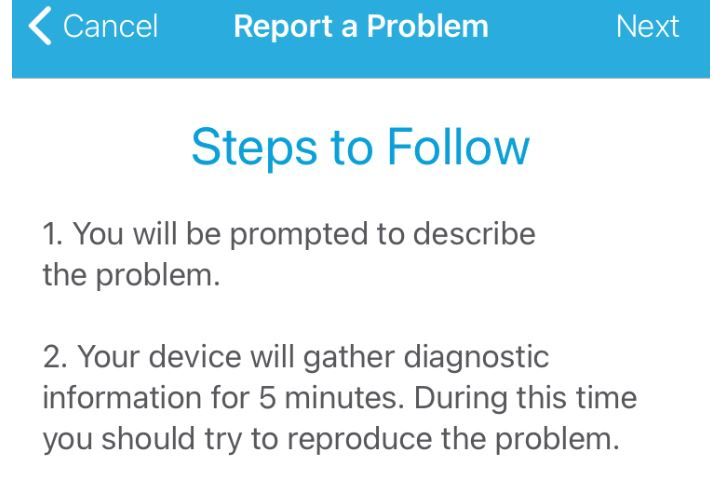
Etapa 5. Na seção de descrição do problema, coloque o número de solicitação de serviço SR #XXXXXXXXX e compartilhe os detalhes do problema.
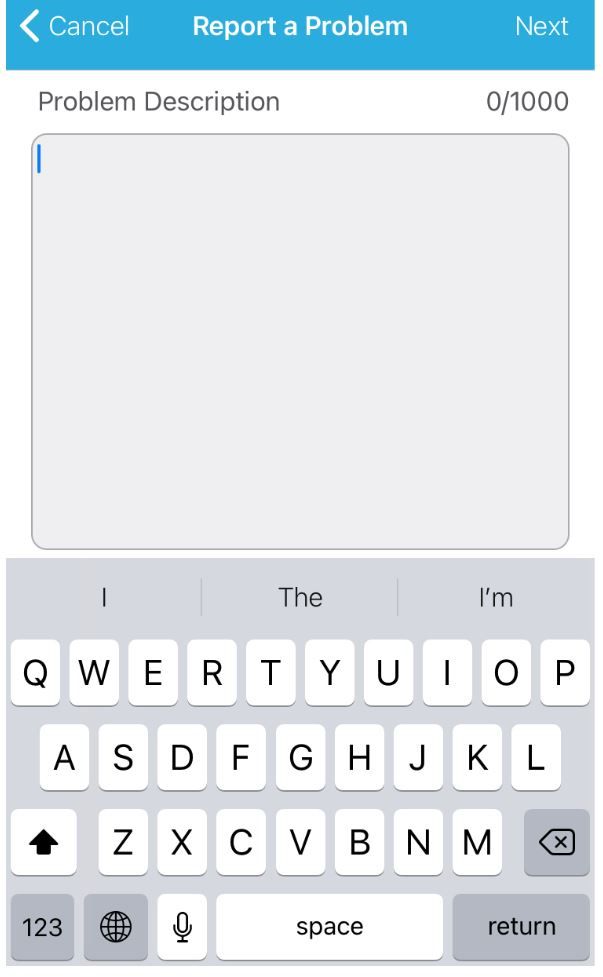
Note: Informar que um problema com o Clarity é enviado por e-mail e o usuário deve ter uma conta de e-mail configurada em seu dispositivo iOS.
Etapa 6. Siga as instruções na tela para coletar informações de diagnóstico, conforme mostrado na imagem.
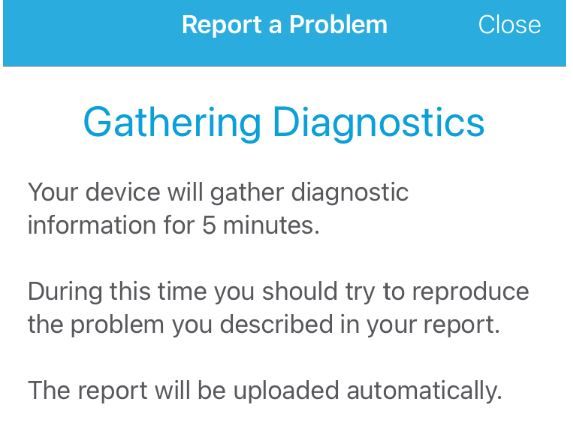
Passo 7. Você pode verificar se o dispositivo está coletando informações de diagnóstico, como mostrado na imagem.
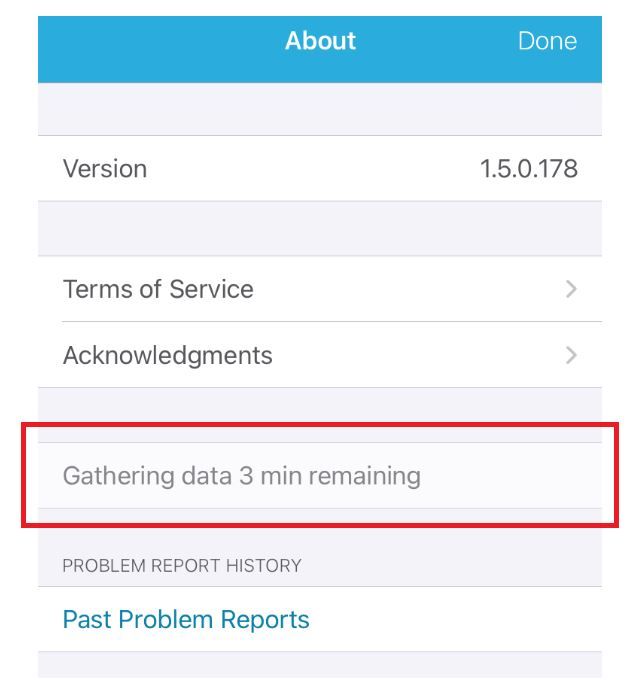
Etapa 8. Se as notificações de banner estiverem ativadas, a seguinte mensagem será acionada, como mostrado na imagem.
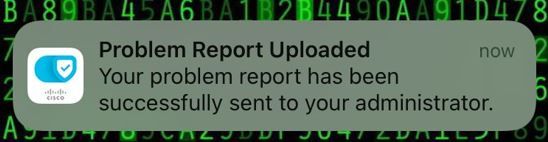
Etapa 9. Você recebe um e-mail com um link para os logs reunidos, como mostrado na imagem.
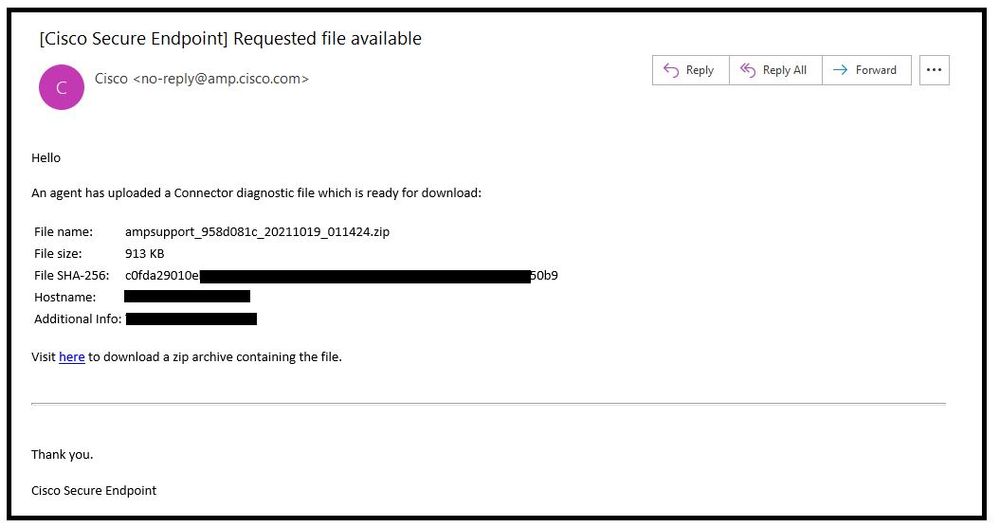
Note: O arquivo de logs também pode ser encontrado no Cisco Secure Endpoint Portal. Navegue até Analysis > File Repository > Connector diagnostic for... Disponível.
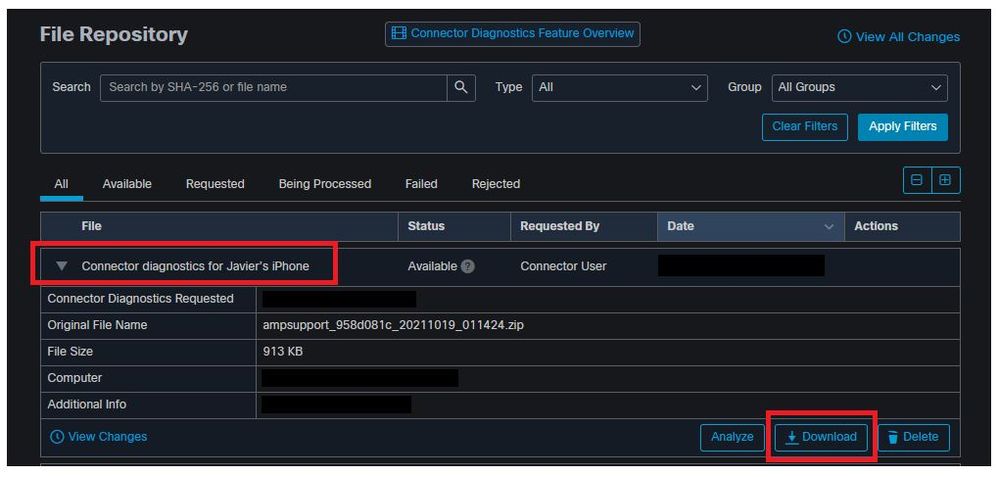
Etapa 10. Depois de coletar o arquivo do Clarity Diagnostic, compartilhe os seguintes detalhes com o suporte do TAC.
- Encaminhe o e-mail com um link para coletar registros para o Engenheiro de suporte do TAC.
- Carregue o arquivo do Clarity Diagnostic do Cisco Secure Endpoint Portal em https://cway.cisco.com/csc/.

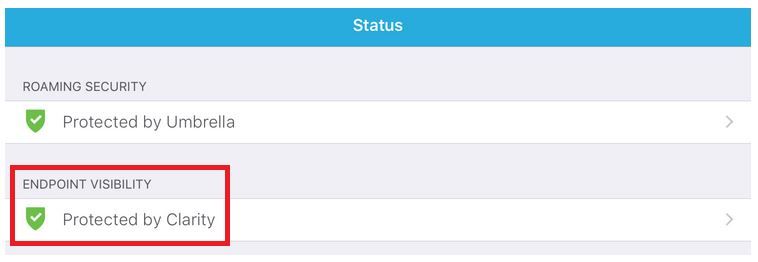
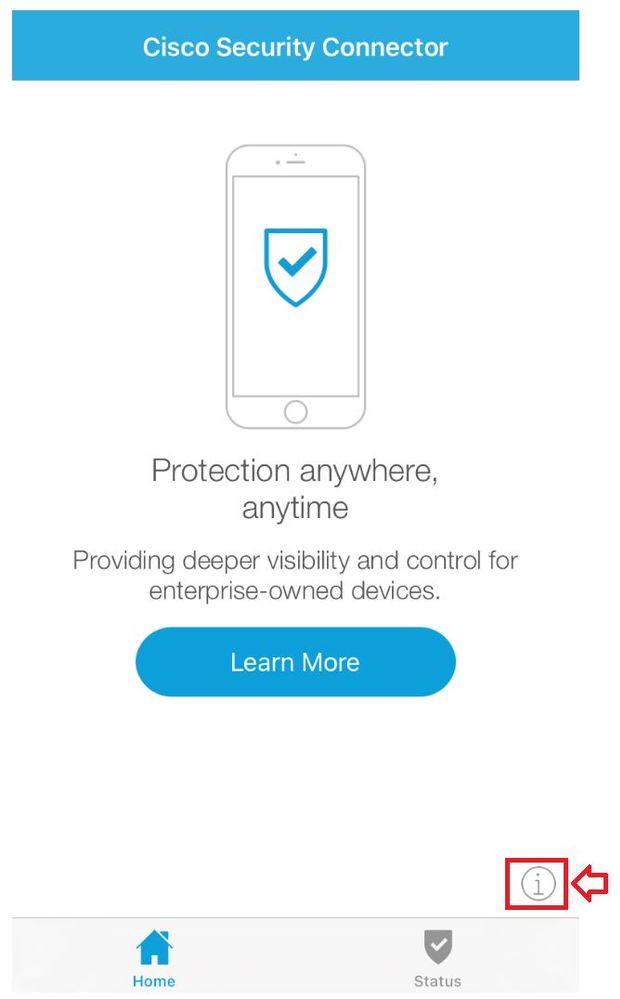
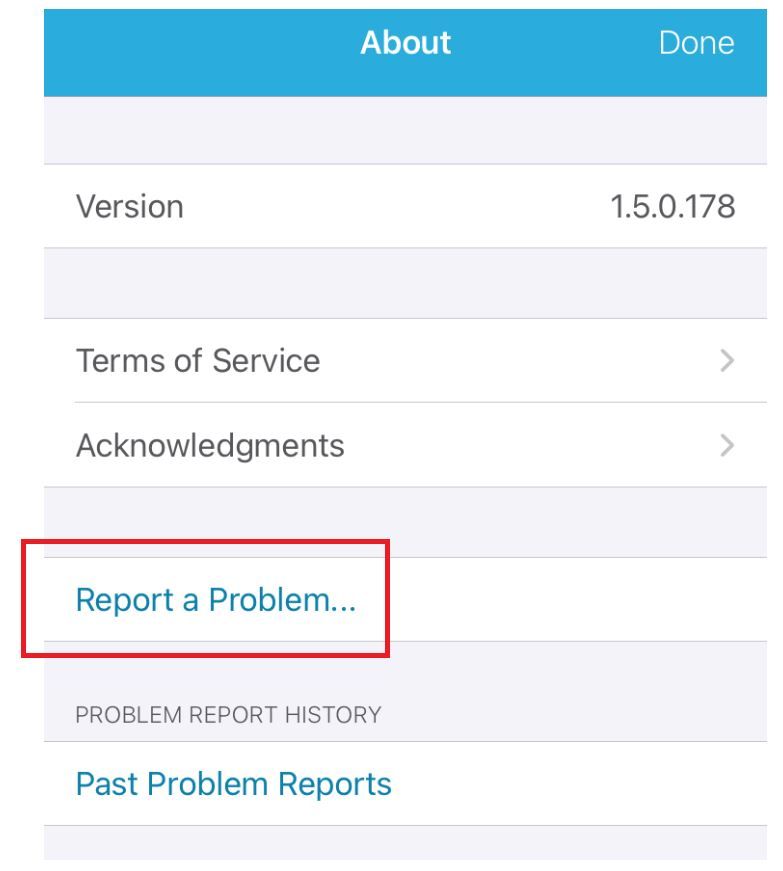
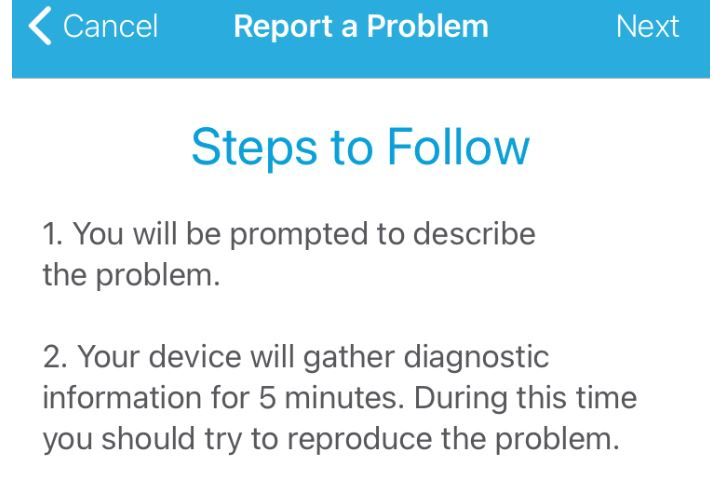
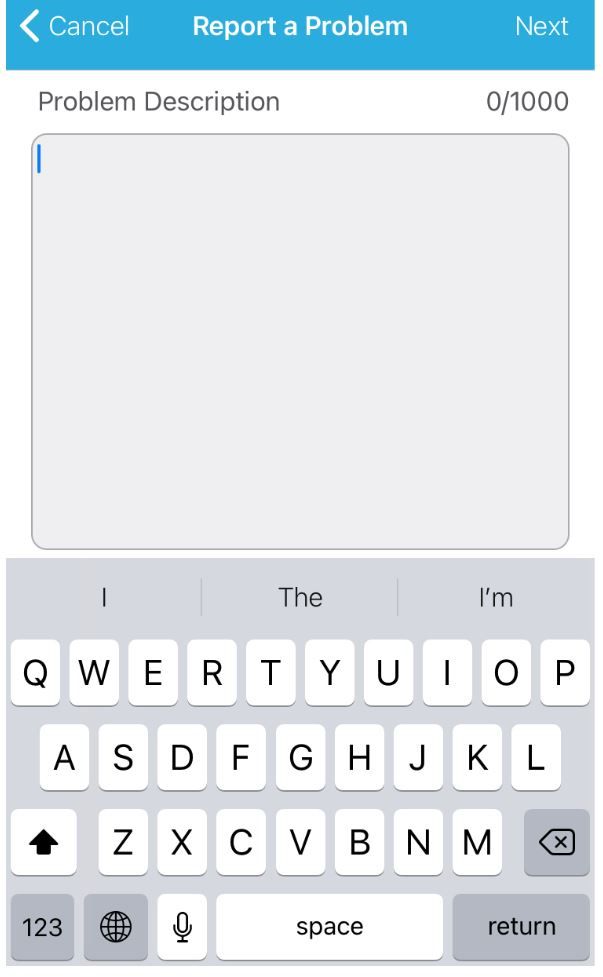
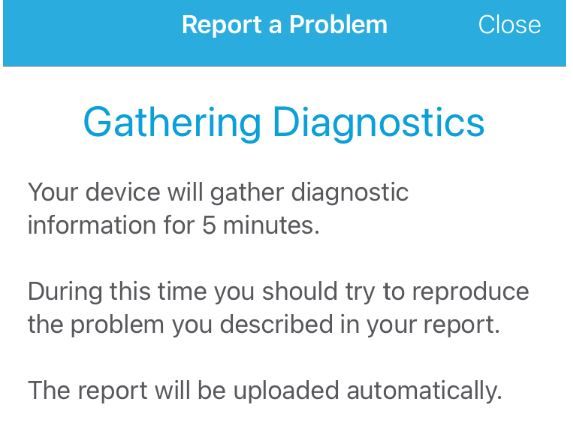
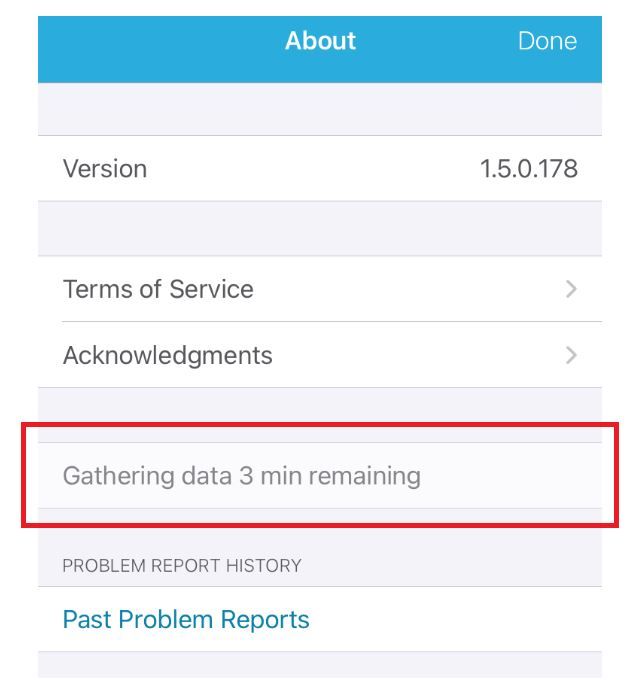
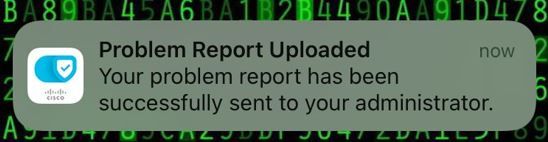
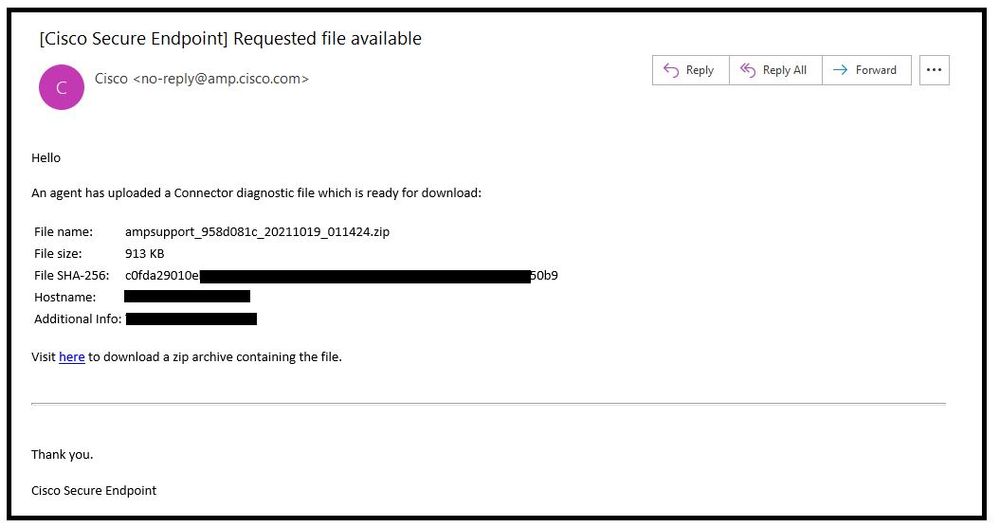
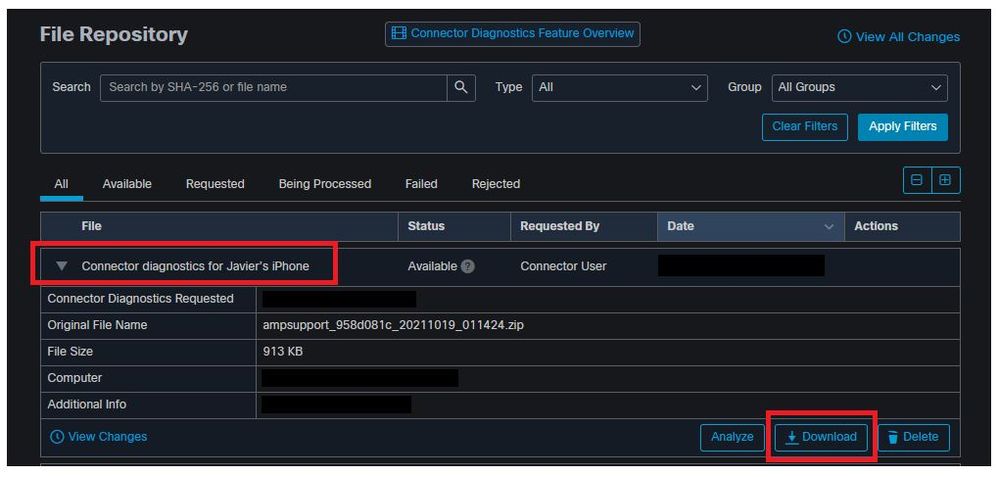
 Feedback
Feedback